Puedes modificar y añadir todos los campos personalizados que necesites para adaptar taclia a las necesidades de tu empresa. A continuación te enseñamos como personalizar tus citas o trabajos.
1. Clica en la varita de personalización que encontrarás en la parte superior derecha de tu pantalla y selecciona "mis campos personalizados".
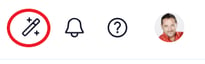
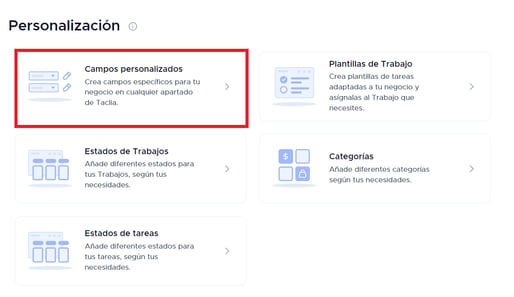
2. Pulsa en "Citas o Trabajos" y clica a añadir.
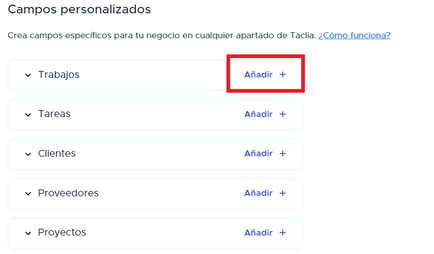
3. Pon "nombre" y selecciona el "tipo" al nuevo campo que vas a crear.
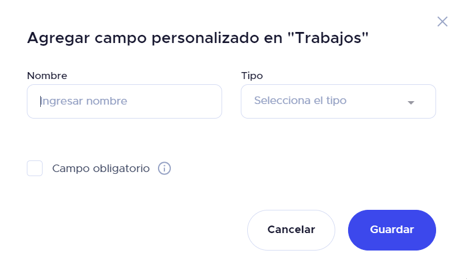
Puedes escoger la opción que más te convenga: Que la respuesta sea un Número, una Fecha, una Selección de opciones definidas por ti, un Texto libre o que la respuesta sea Sí o No.
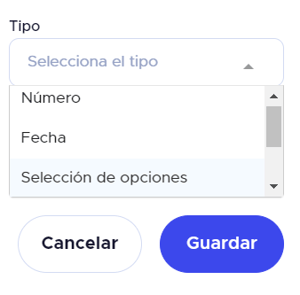
💡Si en "Tipo de campo" escoges "selección de opciones" crearás tú mismo las opciones que se podrán escoger para rellenar ese tipo de campo.
Pongamos un ejemplo:
Quiero personalizar un campo que se llame "Ejemplo":
En "Nombre" escribo: "Ejemplo". En "Tipo de campo" hago clic en: "Selección de opciones"
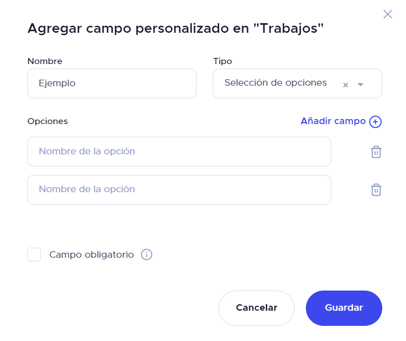
Indico las opciones que quiero que aparezcan, si quiero que el campo sea obligatorio marco la casilla de "Campo obligatorio" y por último le doy a "guardar".
No olvides que desplegando la barra de Citas o Trabajos en el apartado de Campos Personalizados, podrás editar y eliminar todos los campos que hayas creado previamente.
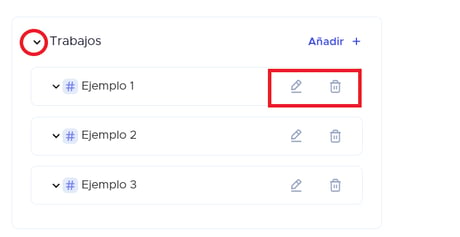
Recuerda:
🔍Todos los campos creados aparecen en el buscador y en filtros. De esta manera, podrás filtrar por cualquier campo que necesites.